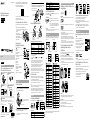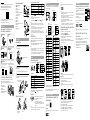Sidan laddas...

Svenska
I denna guide finns nödvändig information om förberedelser för att
börja använda kameran, grundläggande funktioner osv. Se
”Hjälpguide” (handbok på Internet) för mer information.
http://rd1.sony.net/help/cam/1640/h_zz/
Besök följande webbplats för att få detaljerad information om hur
kameran och programvaran används.
http://www.sony.net/actioncam/support/
Läs detta först
Vad som krävs för att spela in en
intressant film med kameran
1 2
Komma igång Tagning
3
5
4
Inställning
Skapa din film
Ansluta till en
smartphone
Du kan redigera filmer genom att använda programvara från Sony.
•Action Cam App (för smartphone/
pekplatta)
http://www.sony.net/acap/
• Action Cam Movie Creator (för dator)
http://www.sony.net/acmc/
Kontrollera medföljande föremål
Siffran inom parentes visar antalet av respektive medföljande del.
•Kamera (1)/Undervattenshölje (MPK-UWH1) (1)
Kameran ligger i undervattenshöljet. Öppna höljets lock enligt beskrivningen
nedan.
•Mikro-USB-kabel (1)
•Uppladdningsbart batteri
(NP-BX1) (1)
•Anslutningsspänne (1)
•Startguide (detta dokument) (1)
•Referensmaterial (1)
Namn på huvuddelar
-knapp (på/standby)
MENU-knapp
Skärm
UP/DOWN-knappar
REC-lampa
REC-knapp (film/stillbild)/ENTER-
knapp (utför menyval)
REC/LIVE-lampa
Objektiv
Högtalare
Mikrofoner
Batterilucka
Täcklock (Multi/mikro-USB-terminal)
REC-lampa
Låsspärr
Minneskortslucka
Komma igång
Ladda batteriet
1
Tryck låsspärren nedåt för att öppna batteriluckan och sätt
sedan i batteriet.
Rikta in pilarna på kameran och
batteriet
Låsspärr
2
Stäng locket ordentligt och skjut sedan låsspärren uppåt
för att låsa.
Se till så att den gula markeringen på låsspärren inte syns.
3
Öppna täcklocket och anslut sedan den avstängda
kameran till en påslagen dator med mikro-USB-kabel
(medföljer).
CHG-lampan (laddning)
lyser gul under laddning
Mikro-USB-kabel
Täcklock
Sätta in ett minneskort
Memory Stick Micro™
(Mark2)
microSD-kort/
microSDHC-kort/
microSDXC-kort
Terminalsida
Tryck sida
Minneskort som går att använda med kameran
Minneskort MP4 XAVC S
Memory Stick Micro™ (Mark2)
(Endast
Mark2)
–
microSD-minneskort
*
1
–
microSDHC-minneskort
*
1
*
2
microSDXC-minneskort
*
1
*
2
*
1
SD-klassificering 4 ( ) eller snabbare, eller UHS-klassificering 1 ( ) eller
snabbare
*
2
Ett minneskort som uppfyller följande specifikationer:
– Minst 4 GB minne
– SD-klassificering 10 (
) eller UHS-klassificering 1 ( ) eller snabbare
Obs!
•Det kan inte garanteras att alla minneskort fungerar med den här kameran.
Kontakta respektive tillverkare för mer information om andra minneskort än de
som tillverkas av Sony.
•Kontrollera minneskortets riktning. Om du tvingar in minneskortet i fel riktning,
kan minneskortet, kortplatsen eller informationen på kortet skadas.
•Formatera minneskortet med kameran före användning.
•Se till att täcklocket och batteri-/minneskortslocket är stängda ordentligt och
att inte något främmande material fastnat i locket före användning. Annars kan
vatten tränga in.
Ställa klockan
När kameran slås på för första gången genom att du trycker på
-knappen (på/standby) visas skärmen för inställning av område/
sommartid/datum och tid.
Tryck på UP- eller DOWN-knappen för att välja ett alternativ och tryck
därefter på ENTER-knappen för aktivering.
Tips!
•Skärmen för inställning av datum och tid/område/sommartid visas också när
inställningarna har återställts.
•Regioner definieras av tidsskillnaden mellan GMT-tid och standardtiden där du
bor. Se ”Listan över tidsskillnaden mellan världens huvudstäder” i ”Hjälpguide”
(handbok på Internet) för information om tidsskillnaden.
Tagning
Ställa in tagningsläget
Tryck på MENU-knappen, välj sedan tagningsläget.
Lista över lägen
Ikoner Tagningslägen
Filmläge
Fotoläge
Tagningsläge med tidsförlopp
Läge för livestreaming
Loopinspelningsläge
Ställa in filmformat
Tryck på MENU-knappen, välj sedan (Tagningsinställningar)
filmformatet (standard: ).
Tagning
Tryck på REC-knappen för att starta inspelningen.
Tryck på REC-knappen igen för att avsluta
inspelningen.
* Om du trycker på REC-knappen när ”One-touch-
inspelning” är inställd till ”PÅ” startar inspelningen med
det senaste tagningsläget som ställdes in innan kameran
stängdes av.
Obs!
•Under perioder med omfattade tagning kan det hända att kamerans temperatur
stiger till en punkt där tagningen stoppas automatiskt.
Inställning
Tryck på MENU-knappen, tryck på UP-knappen eller DOWN-knappen
för att välja önskad inställning och tryck sedan på ENTER-knappen för
att tillämpa inställningen.
Tagningsskärmen
MENU-skärm
MENU-
knapp
Skärm för
tagningsinställningar
Inställningsskärm
ENTER-
knapp
ENTER-
knapp
Tagningsinställningar*
1
Ikoner Inställningsalternativ
Inställning av bildkvalitet
Filmformat
Bildstorlek för inspelning
av tidsförlopp
Loopinspelningstid
Växla stillbildsläge
Tagningsintervall stillbild
Självutlösare
Intervall vid inspelning
av tidsförlopp
Nummer vid inspelning
av tidsförlopp
SteadyShot (Film)
Inställning av vinkel
Zoominställning
Vända
AE shift
AE-läge vid inspelning
av tidsförlopp
Scen
Vitbalans
Färgläge
Inställning ljudinspelning
Brusreducering
Kamerainställningar
Ikoner Inställningsalternativ
Flygplansläge
Inställning av
Wi-Fi-anslutning
Wi-Fi-inställning med
hög strömstyrka*
2
Bluetooth-inställning
Inställning av ström
för
Bluetooth-fjärrkontroll
Formatera
Bakgrundsmusik*
2
USB-strömförsörjning
Ljudsignal
Volym för ljudsignal
Lampinställning
One-touch-inspelning
Automatisk
avstängning
Växla mellan NTSC/
PAL
Inställning av datum
och tid
Inställning av område
Inställning av
sommartid
Version
Återställa
inställningarna
*
1
De alternativ som går att ställa in beror på tagningsläget.
*
2
Denna inställning är bara tillgänglig i vissa länder och regioner.
Se ”Ändra inställningarna” i ”Hjälpguide” (handbok på Internet) för mer
information om inställningsalternativ.
Ansluta till en smartphone
Installera PlayMemories Mobile™ på
din smartphone
Android OS
Sök efter PlayMemories Mobile på Google Play och installera sedan
appen.
iOS
Sök efter PlayMemories Mobile på App Store och installera sedan
appen.
Obs!
•Uppdatera PlayMemories Mobile till den senaste versionen om du redan har
installerat appen på din smartphone.
•Den Wi-Fi-funktion som beskrivs i den här handboken är inte garanterad att
fungera med alla smartphones och surfplattor.
•Appens användningsmetoder och skärmar kan komma att ändras utan
föregående meddelande i framtida uppgraderingar.
•För mer information om PlayMemories Mobile, se följande webbplats.
(http://www.sony.net/pmm/)
•Google Play kanske inte finns tillgängligt beroende på land eller område. Sök i
så fall efter ”PlayMemories Mobile” på Internet och installera sedan appen.
Använda QR Code för att ansluta till en
smartphone via Wi-Fi
Starta kameran och ställ in Wi-Fi till PÅ på kameran.
Välj tagningsläget: , , , .
Starta PlayMemories Mobile på din smartphone.
Välj [Skanna kamerans QR Code] som visas på skärmen för
PlayMemories Mobile.
Välj [OK] (välj [OK] igen om ett meddelande visas).
Läs av QR Code som är tryckt på etiketten som sitter på baksidan av
kamerans batterilucka.
Android
När [Anslut med kameran?] visas på din smartphone väljer du [OK].
iPhone/iPad
Välj en profil (ange information) för din smartphone enligt
anvisningarna på skärmen.
På Hemskärmen väljer du [Inställningar] [Wi-Fi].
Välj SSID.
Återgå till hemskärmen och starta sedan PlayMemories Mobile.
Hämta ditt användar-ID och lösenord utan etiketten
Du kan hämta ditt användar-ID och lösenord på följande sätt om
etiketten lossnar eller den blir svår att läsa.
Sätt i ett laddat batteri i kameran.
Anslut kameran till en dator med mikro-USB-kabeln (medföljer).
Tryck på -knappen (på/standby) för att starta kameran.
Klicka på [Dator] [PMHOME] [INFO] [WIFI_INF.TXT] och
bekräfta sedan ditt ID och lösenord.
Skapa din film
Redigera en film med Action Cam App
Med Action Cam App kan du importera filmer
till din smartphone för att redigera dem på ett
smidigt sätt.
Du kan dessutom skapa filmer med tidsförlopp.
Se följande webbplats för mer information om
Action Cam App.
http://www.sony.net/acap/
Installera Action Cam App som är kompatibel
med din smartphone.
Obs!
•Det kan hända att det inte finns stöd för Google play beroende på land eller
område.
Redigera en film med Action Cam
Movie Creator
Med Action Cam Movie Creator kan du importera filmer och bilder till
din dator och sedan redigera filmerna.
Du kan dessutom lägga till effekter (t.ex. Multi View, variabel
uppspelningshastighet osv.) och skapa filmer med tidsförlopp.
Se följande webbplats för mer information om Action
Cam Movie Creator.
http://www.sony.net/acmc/
-
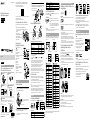 1
1
-
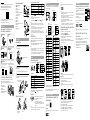 2
2
Sony HDR-AS50R Snabbstartsguide
- Typ
- Snabbstartsguide
- Denna manual är också lämplig för
på andra språk
- Nederlands: Sony HDR-AS50R Snelstartgids